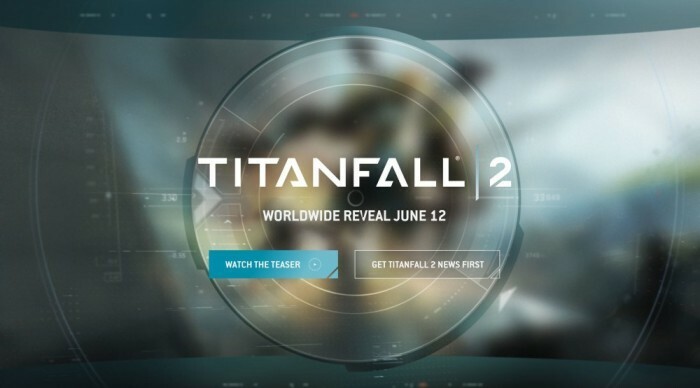Questo software riparerà gli errori comuni del computer, ti proteggerà dalla perdita di file, malware, guasti hardware e ottimizzerà il tuo PC per le massime prestazioni. Risolvi i problemi del PC e rimuovi i virus ora in 3 semplici passaggi:
- Scarica lo strumento di riparazione PC Restoro che viene fornito con tecnologie brevettate (brevetto disponibile Qui).
- Clic Inizia scansione per trovare problemi di Windows che potrebbero causare problemi al PC.
- Clic Ripara tutto per risolvere i problemi che interessano la sicurezza e le prestazioni del tuo computer
- Restoro è stato scaricato da 0 lettori questo mese.
Se ti affidi allo strumento HP Support Assistant preinstallato sul computer HP per ricevere notifiche di aggiornamento e altre cose, non essere in grado di utilizzare HP Support Assistant può essere fastidioso. Diversi utenti HP hanno segnalato che HP Support Assistant non si aprirà sul proprio laptop HP dopo l'aggiornamento di Windows. Molti utenti hanno segnalato problemi simili nel
Forum della comunità Microsoft.Dopo aver aggiornato il mio laptop (HP Notebook 2000) a Windows 10 da 8.1, non riesco ad aprire HP Support Assistant. Viene visualizzato un messaggio che dice "L'assistente di supporto HP ha riscontrato un problema e si spegnerà".
Qualcuno potrebbe aiutare a suggerire una soluzione a questo. Rimarrà grato.
Se anche il tuo HP Support Assistant non si apre, ecco un paio di suggerimenti per la risoluzione dei problemi per aiutarti a risolvere il problema.
Come risolvere HP Support Assistant non si apre
1. Scarica e installa HP Support Assistant
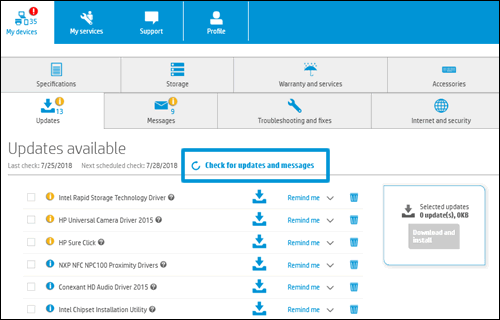
- Se l'app HP Support Assistant corrente non si apre, provare a scaricare e installare l'ultima versione dell'app sopra l'installazione esistente.
- Scarica il Assistente assistenza HP programma di installazione dal collegamento.
- Esegui il programma di installazione e fai clic su sì quando viene chiesto di confermare.
- Procedere con l'installazione.
- Riavvia il computer se richiesto dal PC.
- Dopo il riavvio, controlla se l'app funziona di nuovo.
Il nuovo visore VR di HP supporterà Windows Mixed Reality
2. Disinstalla HP Support Assistant
Se l'installazione non riesce, disinstalla l'app dal Pannello di controllo e riprova.
- stampa Tasto Windows + R.
- genere controllo e clicca OK.
- Nel Pannello di controllo, vai a Programmi > Programmi e funzionalità.
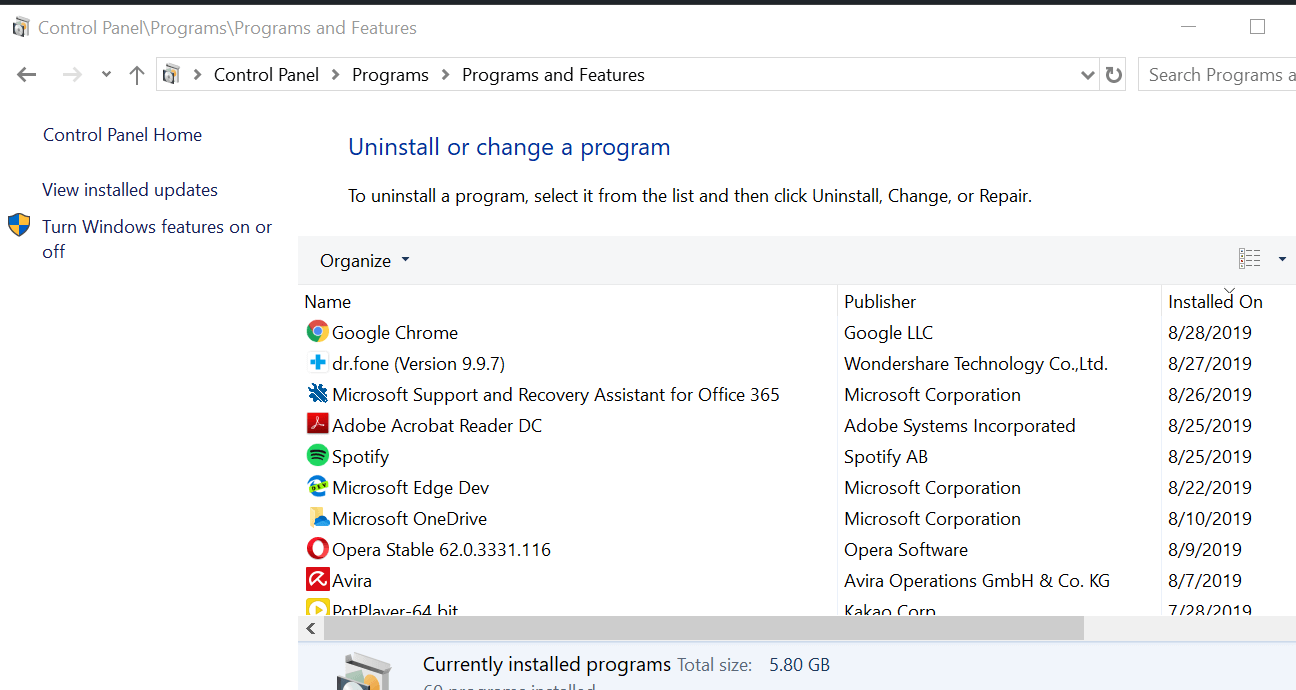
- Selezionare HP Support Assistant dall'elenco delle app installate.
- Clicca su Disinstalla. Segui le istruzioni sullo schermo per completare la disinstallazione.
- Chiudi il Pannello di controllo.
- Apri Esplora file e vai al seguente percorso:
C:\Programmi (X86)\Hewlett Packard\ - Elimina il Framework di supporto HP cartella all'interno.
- Ora esegui il programma di installazione di HP Support Assistant scaricato nella prima soluzione e verifica eventuali miglioramenti.
- Avvia HP Support Assistant. Vai a Di e seleziona Controlla l'ultima versione. Attendi che l'app trovi eventuali aggiornamenti in sospeso e installala.
2. Scarica e aggiorna i driver manualmente
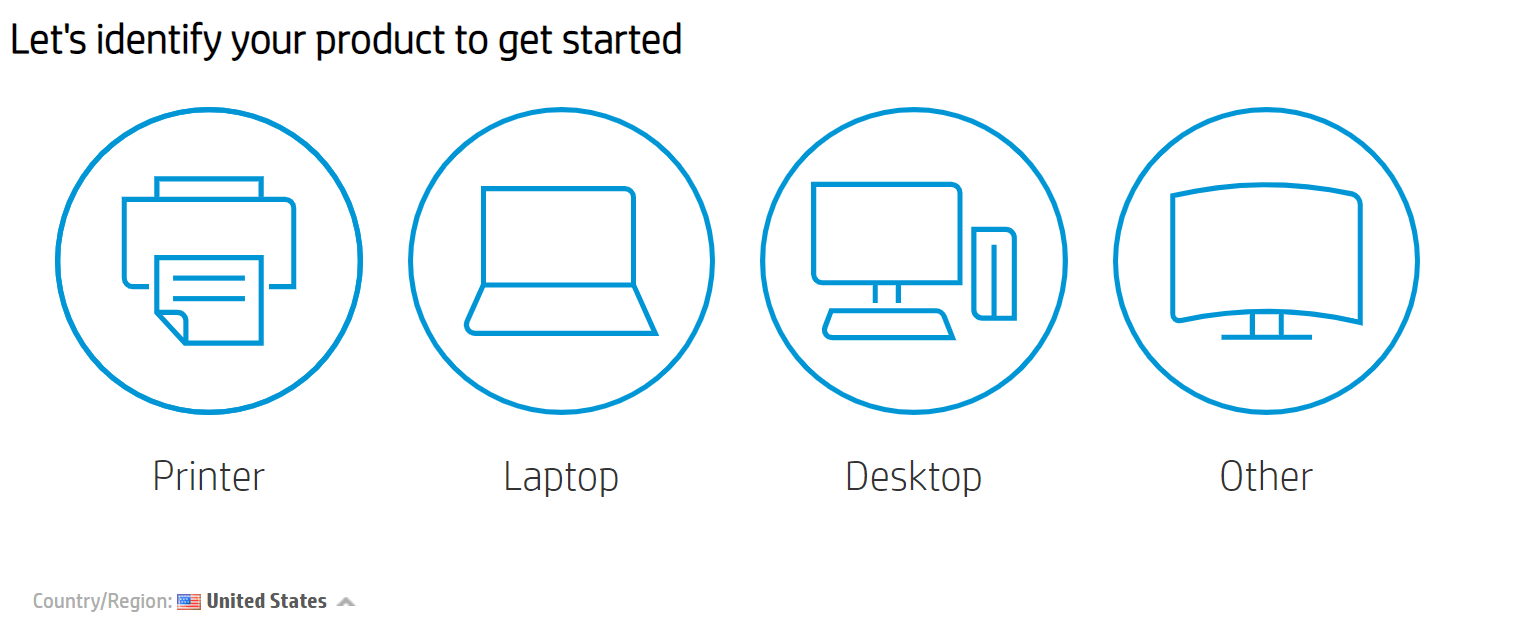
- Se il tuo computer ha dei componenti obsoleti che desideri aggiornare, puoi scaricarli dal sito Web ufficiale.
- Vai a HP Care pagina del prodotto.
- Immettere i dettagli del laptop HP per il quale si desidera scaricare l'aggiornamento software.
- Ora esamina tutti gli aggiornamenti disponibili e installali uno per uno.
- Se è disponibile un aggiornamento per HP Support Assistant, scaricalo e installalo.
- Sebbene non sia necessario scaricare manualmente l'aggiornamento del driver, ciò è utile nel caso in cui HP Support Assistant non si apra, il problema non viene risolto.
Conclusione
L'HP Support Assistant di solito funziona senza problemi, tuttavia, in caso di problemi, questa guida dovrebbe aiutarti a risolverli. Facci sapere come hai risolto il problema con HP Support Assistant non si aprirà nei commenti.
STORIE CORRELATE CHE POTREBBERO PIACIERE:
- Lo schermo dell'HP All-in-One è nero [RISOLTO DA ESPERTI]
- 4 soluzioni per correggere gli errori irreversibili di HP Connection Manager
- Come accedere a Windows 10 senza password
 Hai ancora problemi?Risolvili con questo strumento:
Hai ancora problemi?Risolvili con questo strumento:
- Scarica questo strumento di riparazione del PC valutato Ottimo su TrustPilot.com (il download inizia da questa pagina).
- Clic Inizia scansione per trovare problemi di Windows che potrebbero causare problemi al PC.
- Clic Ripara tutto per risolvere i problemi con le tecnologie brevettate (Sconto esclusivo per i nostri lettori).
Restoro è stato scaricato da 0 lettori questo mese.